如果你已經把東西準備齊全了,
相信你一定非常期待開始上線賺錢了吧?!
本篇的內容是有關司機端APP的詳細使用方法,
在實際開始上路前,
不如先預習一下,
以免在實際上路時遇到問題不知所措。
 |
| 1.首先,先開啟司機端App。 |
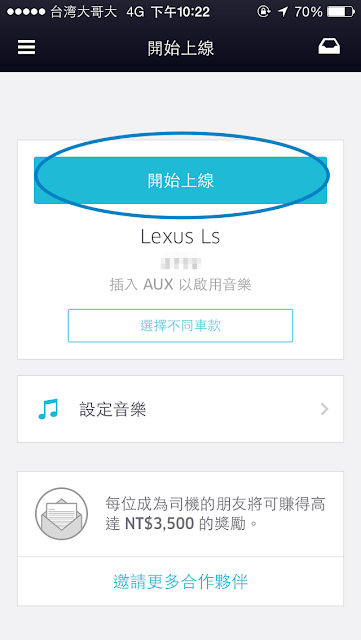 |
| 2.點選開始上線 |
 |
| 3.再來會進入這個畫面 |
 |
| 4.如果有客人叫車時,就會出現這個畫面並發出嗶嗶叫,司機只有幾秒鐘的時間可以選擇接案,如果願意接案,只要點選畫面任何一點就可以了。如果不願意接,不必理會它等到藍線倒數計時結束即會自動取消。取消接案會影響接案率,如果接案率太低似乎會被取消帳戶,因此如果在無法接案時建議按左上角的結束上線,等到可以接的時候再繼續上線。 |
 |
| 5.確認接案後,畫面即會出現乘客的位置資訊,如果不清楚怎麼到定位,只要點選左上角的導航,GPS就會開始導航至乘客位置。注意,有時因為手機的定位不夠準確,有時會發現到達定點卻沒有人在等待,這時候可以點選右上方的資訊,並打電話給乘客確認上車地點。在快到達上車地點時,點一下下方的即將抵達,乘客的手機就會發出通知,提醒乘客司機已經快到囉。 |
 |
| 乘客的資訊頁,點選中間的號碼就可以直接撥打電話。 |
 | |
| 6.點了即將抵達後即會出現以上這個畫面,這時分成兩種情況,一種是乘客已經輸入目的地,一種是未輸入目的地。如果已經有了目的地,待乘客上車後就可以滑動下方的藍條直接出發,如果沒有,可以等乘客上車之後在自行詢問。 |
 |
| 乘客沒有輸入目的地的情況,直接點選放大鏡進行輸入。 |
 |
| 7.即使乘客有輸入目的地,有時候乘客可能輸入錯誤,所以我建議乘客上車後可以向乘客確認目的地點。如果乘客輸入錯誤,可以點擊資訊下方的 " > " 進行修改,如果資訊無誤,一樣點擊左上方的導航,再來就跟著導航走就對囉! |
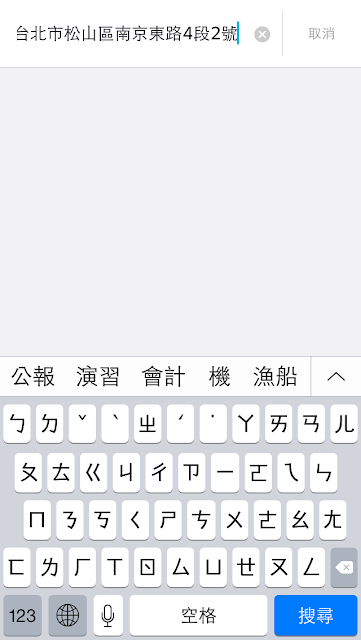 |
| 點選" > "即可修改目的地。 |
 |
| 8.這是開始行程後實際導航的畫面,上方會顯示大約到達的時間。到達地點後,滑動下方的紅條結束行程。 |
 |
| 9.畫面會顯示此趟的車資,並且在幫顧客評分後即可繼續上線。 |
熟悉後快點開始上線賺錢吧!
沒有留言:
張貼留言